-
Notifications
You must be signed in to change notification settings - Fork 11
/
一键搭建WireGuard.md
347 lines (230 loc) · 15.6 KB
/
一键搭建WireGuard.md
1
2
3
4
5
6
7
8
9
10
11
12
13
14
15
16
17
18
19
20
21
22
23
24
25
26
27
28
29
30
31
32
33
34
35
36
37
38
39
40
41
42
43
44
45
46
47
48
49
50
51
52
53
54
55
56
57
58
59
60
61
62
63
64
65
66
67
68
69
70
71
72
73
74
75
76
77
78
79
80
81
82
83
84
85
86
87
88
89
90
91
92
93
94
95
96
97
98
99
100
101
102
103
104
105
106
107
108
109
110
111
112
113
114
115
116
117
118
119
120
121
122
123
124
125
126
127
128
129
130
131
132
133
134
135
136
137
138
139
140
141
142
143
144
145
146
147
148
149
150
151
152
153
154
155
156
157
158
159
160
161
162
163
164
165
166
167
168
169
170
171
172
173
174
175
176
177
178
179
180
181
182
183
184
185
186
187
188
189
190
191
192
193
194
195
196
197
198
199
200
201
202
203
204
205
206
207
208
209
210
211
212
213
214
215
216
217
218
219
220
221
222
223
224
225
226
227
228
229
230
231
232
233
234
235
236
237
238
239
240
241
242
243
244
245
246
247
248
249
250
251
252
253
254
255
256
257
258
259
260
261
262
263
264
265
266
267
268
269
270
271
272
273
274
275
276
277
278
279
280
281
282
283
284
285
286
287
288
289
290
291
292
293
294
295
296
297
298
299
300
301
302
303
304
305
306
307
308
309
310
311
312
313
314
315
316
317
318
319
320
321
322
323
324
325
326
327
328
329
330
331
332
333
334
335
336
337
338
339
340
341
342
343
344
345
346
## WireGuard简单介绍
> *注意:*WireGuard 是通过 **UDP** 协议传输数据的,这意味着它可以搭建在被墙的服务器上使用,**复活被墙IP**!
>
> *同时:*因为是 UDP 传输的,所以也**不怕被墙**,锐速、BBR 这类TCP加速工具也不会对其起到加速作用。
>
> *另外:*如果你**当地运营商对海外 UDP 链接进行 QOS 限速**,那么速度可能不如使用 TCP 链接的代理软件理想。
#### 更少的代码
相比于 OpenVPN 、 IPSec 的几十万行代码,WireGuard 只有短短的四千行。
#### 更容易部署
对于初次接触的人来说,相比于其他VPN协议,WireGuard 更容易部署。
#### 更安全的加密
- Curve25519 目前最高水平的秘钥交换算法。
- ChaCha20 对称加解密算法,比 AES 更快更高效。
- Poly1305 是一种 MAC (Message Authentication Code) 标准,用于验证数据的完整性和消息的真实性。
- BLAKE2 一种更安全的 HASH 算法(类似的有 SHA1, SHA256, MD5)
- SipHash24 另一种 HASH 算法。
- HKDF 一种秘钥衍生算法。
因为其链接特性,所以 WireGuard 有很好的稳定性,无论你怎么切换网络 或者 网络波动导致断开后,往往可以很快恢复链接,所以如果拿来加速游戏的话,可能效果不错(当然前提是你的代理服务器也要网络不错)。
## 前提要求
- **系统要求:**Debian 8 / 9、Ubuntu 14.04 / 16.04 / 18.04 / 18.10
- **服务器要求:**OpenVZ 虚拟化的服务器不支持安装该VPN,其他虚拟化均可。这里我推荐使用Vultr VPS主机,注册购买教程如下:
#### [Vultr VPS](https://www.vultr.com/?ref=8169051-4F)主机官网账户注册
Vultr 官网账户注册,我们打开官网后输入邮箱和密码进行点击 Create Account 进行账户创建!限时活动,**通过文中链接注册并在 30 天内充值 25美金可获赠 50 美金额度**。
访问 Vultr 活动官网地址:[Vultr活动官网](https://www.vultr.com/?ref=8169051-4F)
[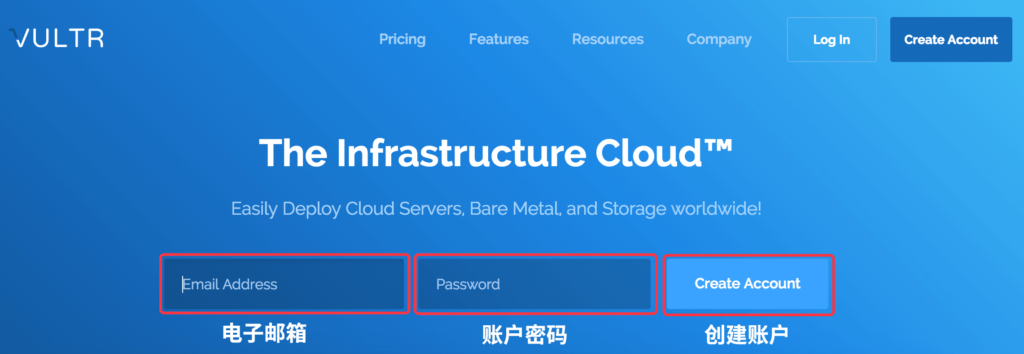](https://user-images.githubusercontent.com/52620310/62409248-0a93de80-b607-11e9-9da8-99182bb51016.png)
##### **账户注册注意问题**
账户注册密码要求至少十位,而且必须至少包含一个大写字母、一个小写字母和一个数字,如果提示注册成功需要邮箱验证的话,请到注册邮箱查看邮件并点击 Verify Your E-mail 验证邮箱(收件箱如果没有收到,查看下垃圾箱)!
[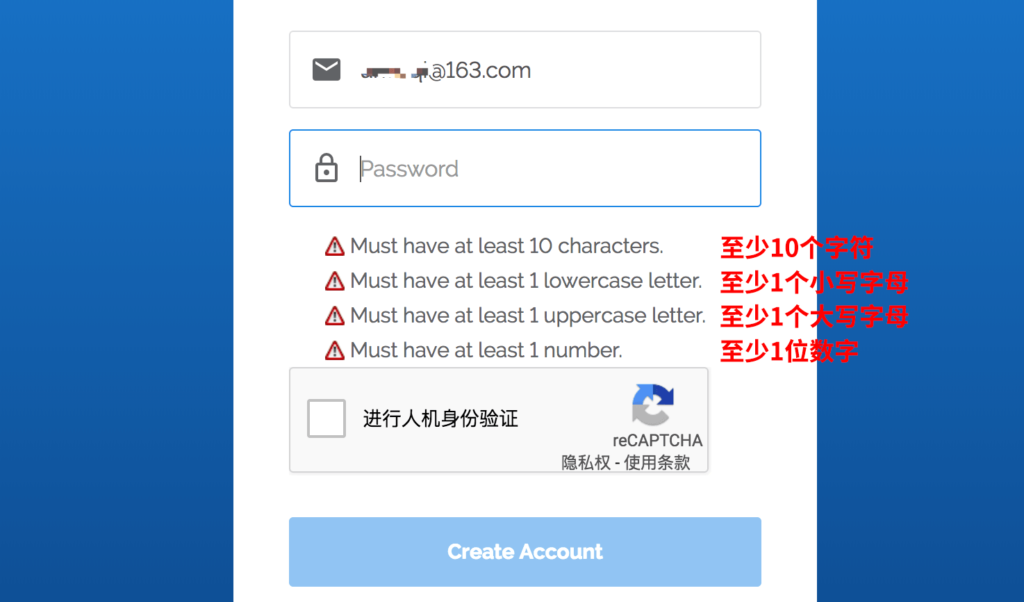](https://user-images.githubusercontent.com/52620310/62409253-11baec80-b607-11e9-8e85-7eb324fefa60.png)
#### 2. Vultr 账户充值
我们将 Vultr 账户注册好之后登录到 Vultr 官网后台景象账户充值。目前 Vultr 支持信用卡(Credit Card)、PayPal、比特币(Bitcoin)、支付宝(Alipay)和微信支付(WeChat Pay)五种付款方式。我们可以选择常用的支付宝和微信来进行充值即可。我们选择支付宝付款,确定首次充值额度(**最低 10 美金**),并且勾选同意条款后,点击按钮 **Pay with Alipay** 即可。
***PS:**如果我们有优惠码的话还可以在 Enter Code 输入优惠码并点击 Apply 进行应用,目前暂无官方优惠码!*
[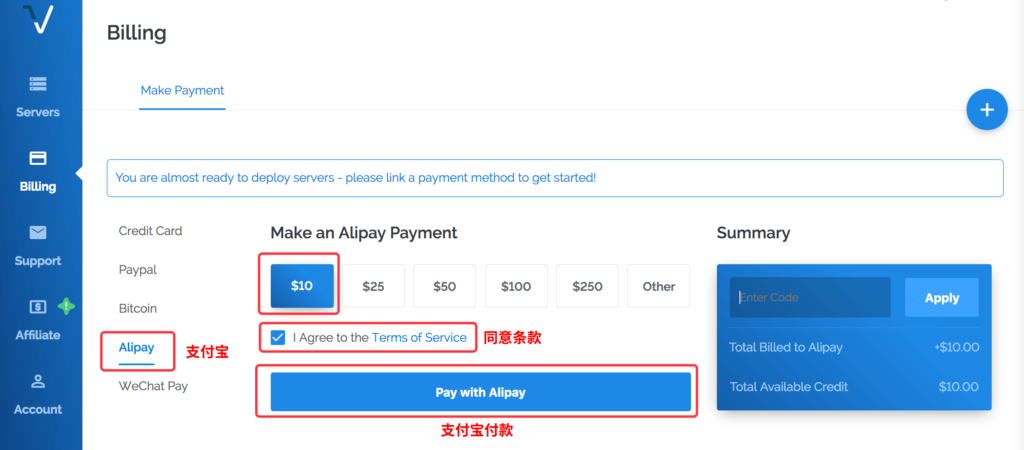](https://user-images.githubusercontent.com/52620310/62409255-167fa080-b607-11e9-9117-bfb89b19d4fd.png)
我们稍等片刻后便会跳转到我们熟悉的支付宝付款页面,直接扫一扫或者登录账户付款就可以了,我们付款成功后可以在 Vultr 后台查看余额。
***PS:**为防止滥用账号重复申请,Vultr 会检测支付帐号,如果使用了同一个 PayPal 或信用卡去支付,会被 vultr 封号。*
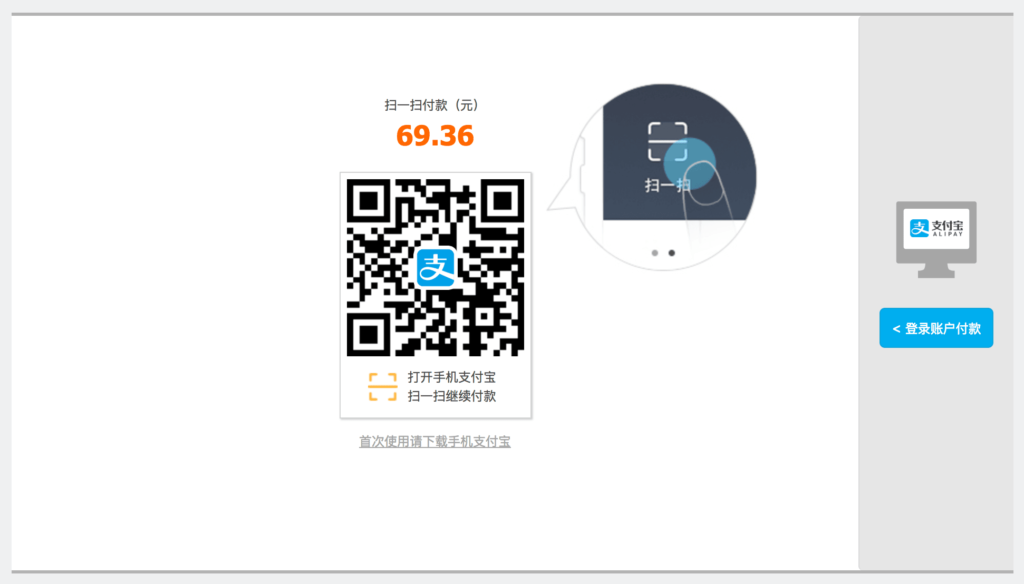
#### 3.Vultr 创建服务器
我们将左侧栏菜单切换到 Servers 进行服务器创建,我们首先选择服务器机房位置地址。这里我们搭建 SS 或 SSR 的话推荐日本东京(Tokyo,Japan)和美国洛杉矶(Los Angeles,United States)。
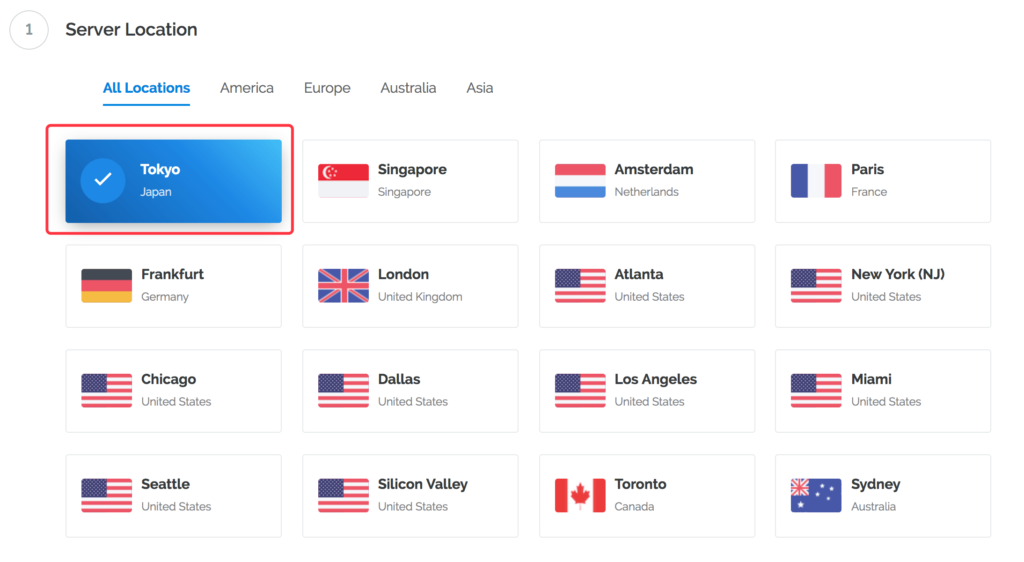
Vultr VPS 主机操作系统我们选择 Ubuntu。
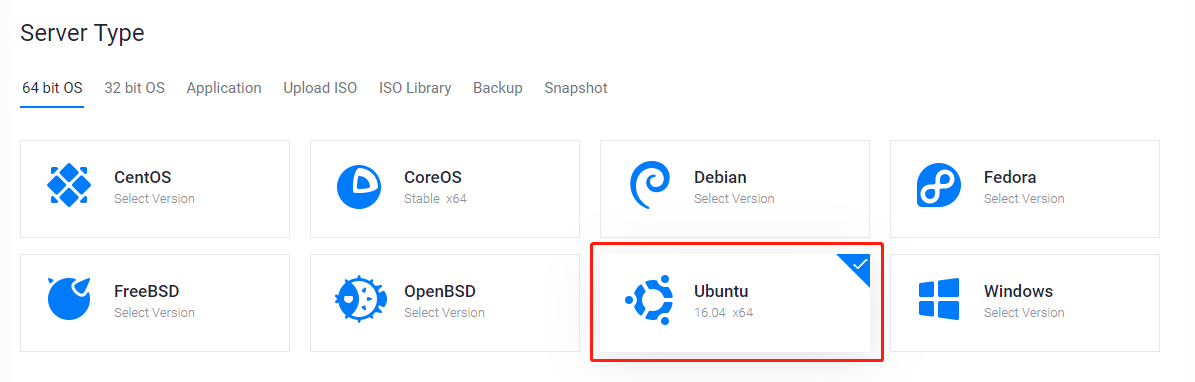
我们选择 Vultr 套餐计划,套餐计划的最低价格根据主机位置的不同而不同,目前选择的日本东京最低套餐计划每月 5 美元,每小时 0.007 美元,配置是 1 个 CPU,1G 内存和 1000GB 流量。这个最低套餐计划完全可以满足我们个人需要了。
[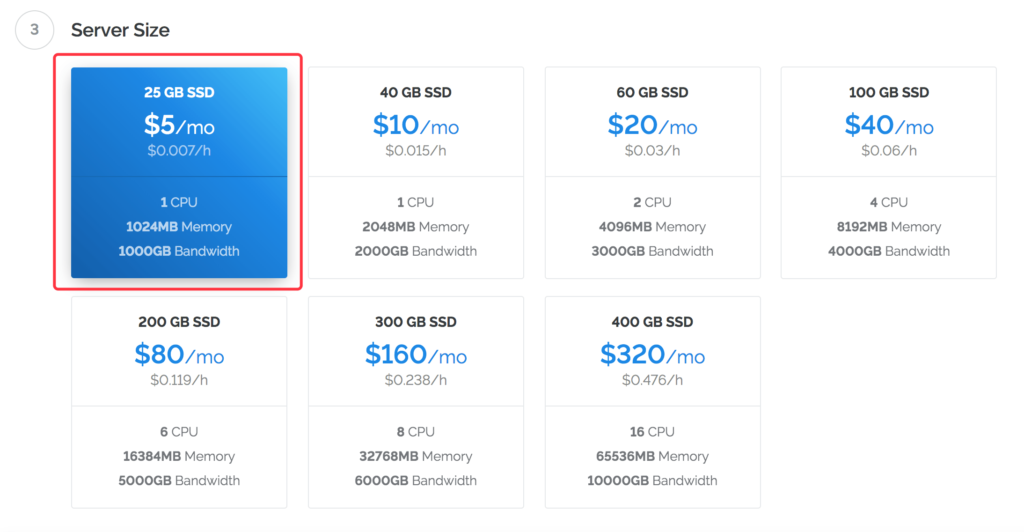](https://user-images.githubusercontent.com/52620310/62409262-26978000-b607-11e9-961e-375ef9c7e782.png)
***PS:****我们根据自己的需求去选择相应的 VPS 主机配置,Vultr 采用小时计费,如果我们不想继续使用或创建新的 VPS 的时候,可以销毁多余的 VPS,扣除的费用是已使用小时数乘以小时单价,而不是按月扣费!*
我们如果对 IPv6 有需求的话可以勾选一下,其余的就保持默认就可以了,配置完成后我们直接点击 **Deploy Now** 进行 VPS 部署。
[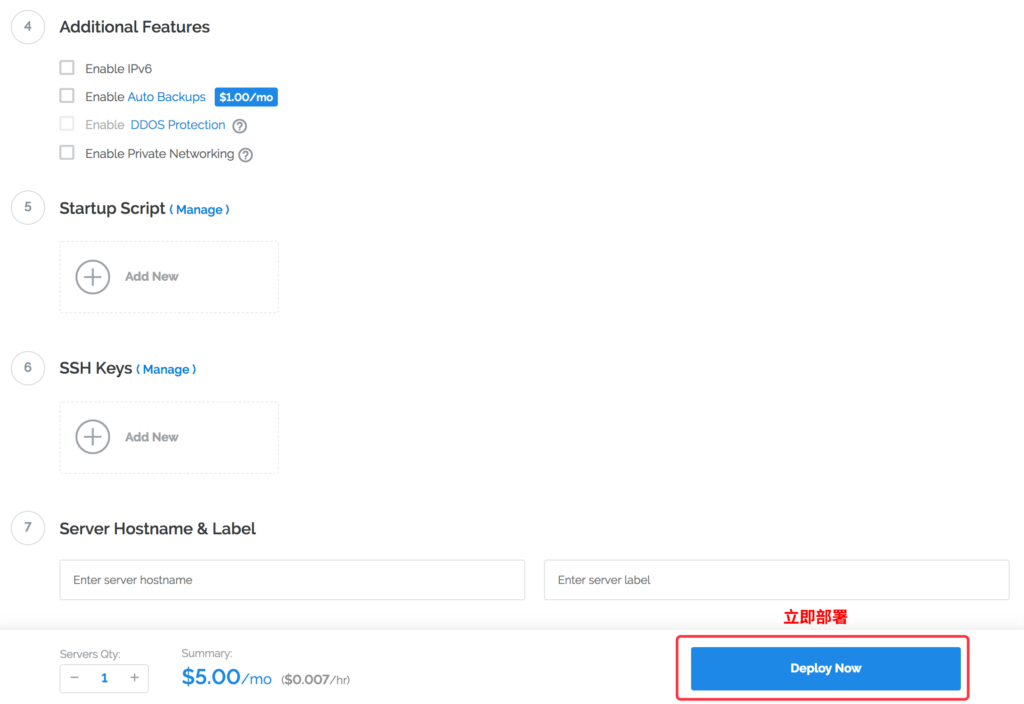](https://user-images.githubusercontent.com/52620310/62409265-2b5c3400-b607-11e9-950f-766539fe587e.png)
我们大约等待一分钟后就可以成功部署,当显示 **Running** 时,就表示部署已完成。之后你可以随时停用、重启或销毁它。
[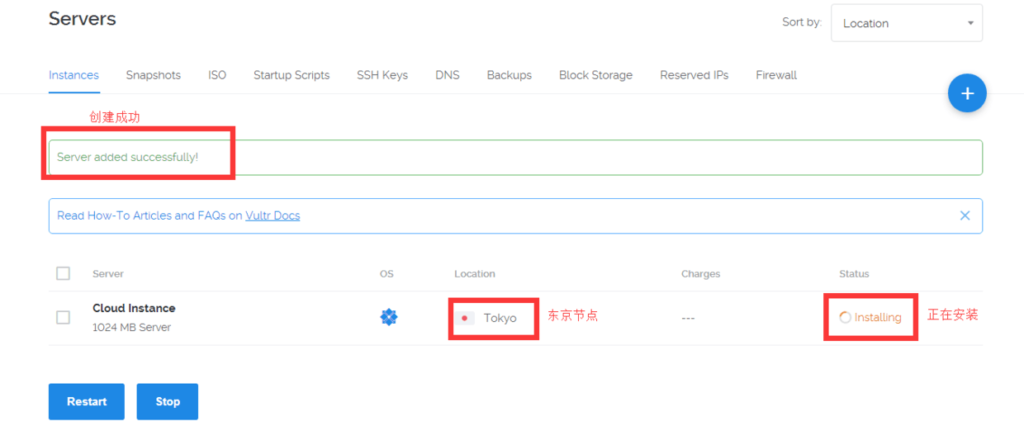](https://user-images.githubusercontent.com/52620310/62409267-2f885180-b607-11e9-9b16-cb89e92448ee.png)
我们将 VPS 部署成功后就可以看到服务器的基本信息:ROOT 密码、IP 地址、内存、硬盘和带宽等相关信息,这样我们就成功部署了 VPS,接下来就要进行 WireGuard 的搭建了。
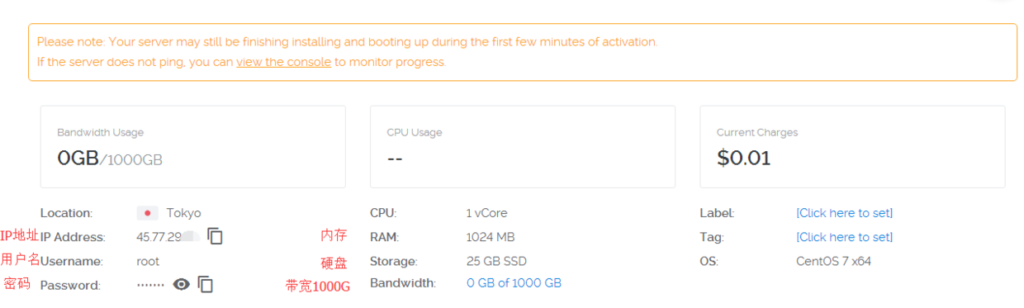
> *注意:*如果你用的也是 Vultr,且你本地没有 IPv6 地址,那就不要勾选 **Enable IPv6** ,否则可能客户端链接时可能会出错。
**另外,请确保你的系统是纯净的,建议重装系统后直接开始本教程!**
## WireGuard安装步骤
#### 配置PPA
首先如果你是 Ubuntu 14.04 系统,那么请先安装 PPA:
```
# 以下步骤仅限 Ubuntu 14.04 系统执行
apt update
apt install software-properties-common -y
```
安装完成后,我们还需要通过 PPA 工具添加 WireGuard 源:
```
add-apt-repository ppa:wireguard/wireguard
# 执行后提示如下示例内容(仅供参考):
root@doubi:~# add-apt-repository ppa:wireguard/wireguard
WireGuard is a novel VPN that runs inside the Linux Kernel. This is the Ubuntu packaging for WireGuard. More info may be found at its website, listed below.
More info: https://www.wireguard.com/
Packages: wireguard wireguard-tools wireguard-dkms
Install with: $ apt install wireguard
For help, please contact
More info: https://launchpad.net/~wireguard/+archive/ubuntu/wireguard
Press [ENTER] to continue or ctrl-c to cancel adding it
# 这里会提示你是否继续,点击 回车键 继续,点击 Ctrl+C 键退出。
# 然后输出大概如下内容。
gpg: keyring '/tmp/tmp8bgitjjx/secring.gpg' created
gpg: keyring '/tmp/tmp8bgitjjx/pubring.gpg' created
gpg: requesting key 504A1A25 from hkp server keyserver.ubuntu.com
gpg: /tmp/tmp8bgitjjx/trustdb.gpg: trustdb created
gpg: key 504A1A25: public key "Launchpad PPA for wireguard-ppa" imported
gpg: Total number processed: 1
gpg: imported: 1 (RSA: 1)
OK
# 以上为输出示例内容(仅供参考)
```
#### 安装WireGuard
然后我们就可以开始安装 WireGuard 了。
```
# 更新一下软件包源
apt update
# 开始安装 WireGuard ,resolvconf 是用来指定DNS的,旧一些的系统可能没装。
apt install wireguard resolvconf -y
```
## 验证是否安装成功
当你通过上面的步骤安装完后,请用下面的代码验证一下是否安装成功。
```
lsmod | grep wireguard
# 执行该代码后,提示大概如下示例内容(仅供参考),第一行是必须要有的,至于下面的两行不同系统似乎还不一样,但是不影响使用。
root@doubi:~# modprobe wireguard && lsmod | grep wireguard
wireguard 212992 0
ip6_udp_tunnel 16384 1 wireguard
udp_tunnel 16384 1 wireguard
```
## 配置步骤
#### 生成密匙对
当你确定安装成功后,就要开始配置服务端和客户端的配置文件了。放心,这很简单。
```
# 首先进入配置文件目录,如果该目录不存在请先手动创建:mkdir /etc/wireguard
cd /etc/wireguard
# 然后开始生成 密匙对(公匙+私匙)。
wg genkey | tee sprivatekey | wg pubkey > spublickey
wg genkey | tee cprivatekey | wg pubkey > cpublickey
```
------
#### 查看主网卡名称
先查看一下你的主网卡名是什么:
```
ip addr
# 执行命令后,示例如下(仅供参考),lo 是本地环回 忽略,eth0 就是主网卡名了。
# 写着你的服务器外网IP的(下面 X.X.X.X 处),就是你的主网卡,NAT的服务器则是显示内网IP。
# 如果你拿不准哪个网卡是主网卡,请留言询问。
1: lo: <LOOPBACK,UP,LOWER_UP> mtu 65536 qdisc noqueue state UNKNOWN group default qlen 1
link/loopback 00:00:00:00:00:00 brd 00:00:00:00:00:00
inet 127.0.0.1/8 scope host lo
valid_lft forever preferred_lft forever
inet6 ::1/128 scope host
valid_lft forever preferred_lft forever
2: eth0: <BROADCAST,MULTICAST,UP,LOWER_UP> mtu 1500 qdisc pfifo_fast state UP group default qlen 1000
link/ether 00:16:3c:cf:89:73 brd ff:ff:ff:ff:ff:ff
inet X.X.X.X/25 brd 255.255.255.255 scope global eth0
valid_lft forever preferred_lft forever
```
------
#### 生成服务端配置文件
接下来就开始生成服务端配置文件:
```
# 井号开头的是注释说明,用该命令执行后会自动过滤注释文字。
# 下面加粗的这一大段都是一个代码!请把下面几行全部复制,然后粘贴到 SSH软件中执行,不要一行一行执行!
echo "[Interface]
# 服务器的私匙,对应客户端配置中的公匙(自动读取上面刚刚生成的密匙内容)
PrivateKey = $(cat sprivatekey)
# 本机的内网IP地址,一般默认即可,除非和你服务器或客户端设备本地网段冲突
Address = 10.0.0.1/24
# 运行 WireGuard 时要执行的 iptables 防火墙规则,用于打开NAT转发之类的。
# 如果你的服务器主网卡名称不是 eth0 ,那么请修改下面防火墙规则中最后的 eth0 为你的主网卡名称。
PostUp = iptables -A FORWARD -i wg0 -j ACCEPT; iptables -A FORWARD -o wg0 -j ACCEPT; iptables -t nat -A POSTROUTING -o eth0 -j MASQUERADE
# 停止 WireGuard 时要执行的 iptables 防火墙规则,用于关闭NAT转发之类的。
# 如果你的服务器主网卡名称不是 eth0 ,那么请修改下面防火墙规则中最后的 eth0 为你的主网卡名称。
PostDown = iptables -D FORWARD -i wg0 -j ACCEPT; iptables -D FORWARD -o wg0 -j ACCEPT; iptables -t nat -D POSTROUTING -o eth0 -j MASQUERADE
# 服务端监听端口,可以自行修改
ListenPort = 443
# 服务端请求域名解析 DNS
DNS = 8.8.8.8
# 保持默认
MTU = 1420
# [Peer] 代表客户端配置,每增加一段 [Peer] 就是增加一个客户端账号,具体我稍后会写多用户教程。
[Peer]
# 该客户端账号的公匙,对应客户端配置中的私匙(自动读取上面刚刚生成的密匙内容)
PublicKey = $(cat cpublickey)
# 该客户端账号的内网IP地址
AllowedIPs = 10.0.0.2/32"|sed '/^#/d;/^\s*$/d' > wg0.conf
# 上面加粗的这一大段都是一个代码!请把下面几行全部复制,然后粘贴到 SSH软件中执行,不要一行一行执行!
```
#### 生成客户端配置文件
接下来就开始生成客户端配置文件:
```
# 井号开头的是注释说明,用该命令执行后会自动过滤注释文字。
# 下面加粗的这一大段都是一个代码!请把下面几行全部复制,然后粘贴到 SSH软件中执行,不要一行一行执行!
echo "[Interface]
# 客户端的私匙,对应服务器配置中的客户端公匙(自动读取上面刚刚生成的密匙内容)
PrivateKey = $(cat cprivatekey)
# 客户端的内网IP地址
Address = 10.0.0.2/24
# 解析域名用的DNS
DNS = 8.8.8.8
# 保持默认
MTU = 1420
[Peer]
# 服务器的公匙,对应服务器的私匙(自动读取上面刚刚生成的密匙内容)
PublicKey = $(cat spublickey)
# 服务器地址和端口,下面的 X.X.X.X 记得更换为你的服务器公网IP,端口请填写服务端配置时的监听端口
Endpoint = X.X.X.X:443
# 因为是客户端,所以这个设置为全部IP段即可
AllowedIPs = 0.0.0.0/0, ::0/0
# 保持连接,如果客户端或服务端是 NAT 网络(比如国内大多数家庭宽带没有公网IP,都是NAT),那么就需要添加这个参数定时链接服务端(单位:秒),如果你的服务器和你本地都不是 NAT 网络,那么建议不使用该参数(设置为0,或客户端配置文件中删除这行)
PersistentKeepalive = 25"|sed '/^#/d;/^\s*$/d' > client.conf
# 上面加粗的这一大段都是一个代码!请把下面几行全部复制,然后粘贴到 SSH软件中执行,不要一行一行执行!
```
接下来你就可以将这个客户端配置文件 **[/etc/wireguard/client.conf]** 通过SFTP、HTTP等方式下载到本地了。
不过我更推荐,SSH中打开显示配置文件内容并复制出来后,本地设备新建一个文本文件 **[xxx.conf] (名称随意,后缀名需要是 .conf)** 并写入其中,提供给 WireGuard 客户端读取使用。
```
cat /etc/wireguard/client.conf
```
#### 其他剩余其他操作:
```
# 赋予配置文件夹权限chmod 777 -R /etc/wireguard # 打开防火墙转发功能echo 1 > /proc/sys/net/ipv4/ip_forwardecho "net.ipv4.ip_forward = 1" >> /etc/sysctl.confsysctl -p
```
## 启动WireGuard
```
wg-quick up wg0
# 执行命令后,输出示例如下(仅供参考)
[#] ip link add wg0 type wireguard
[#] wg setconf wg0 /dev/fd/63
[#] ip address add 10.0.0.1/24 dev wg0
[#] ip link set mtu 1420 dev wg0
[#] ip link set wg0 up
[#] resolvconf -a tun.wg0 -m 0 -x
[#] iptables -A FORWARD -i wg0 -j ACCEPT; iptables -A FORWARD -o wg0 -j ACCEPT; iptables -t nat -A POSTROUTING -o eth0 -j MASQUERADE
# 如果此处没有报错:RTNETLINK answers: Operation not supported,且输入内容差不多,那么说明启动成功了!
```
------
### 停止WireGuard
```
wg-quick down wg0
```
------
### 查询WireGuard状态
```
wg
```
------
### 开机启动
> *注意:*Ubuntu 14.04 系统默认是没有 systemctl 的,所以无法配置开机启动。
```
# 设置开机启动
systemctl enable wg-quick@wg0
# 取消开机启动
systemctl disable wg-quick@wg0
```
## 总结
以上就是美国 VPS Vultr 一键搭建 WireGuard 的教程,通过该教程可以轻松实现 Vultr 搭建 WireGuard,希望可以帮助需要使用 Vultr VPS 搭建 WireGuard 的朋友。
[**通过本链接注册并在 30 天内充值 25 美金可获赠 50 美金额度**](https://www.vultr.com/?ref=8169051-4F),支持支付宝付款,欢迎购买注册。